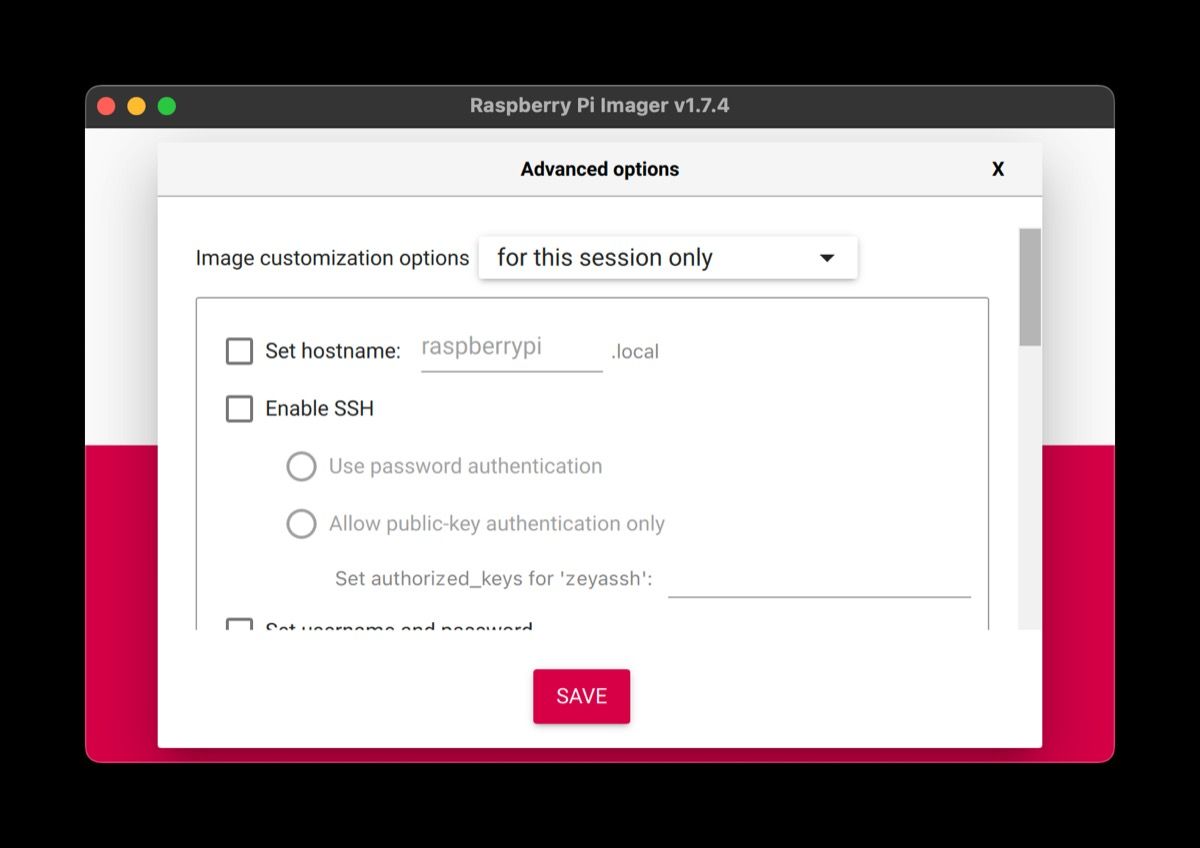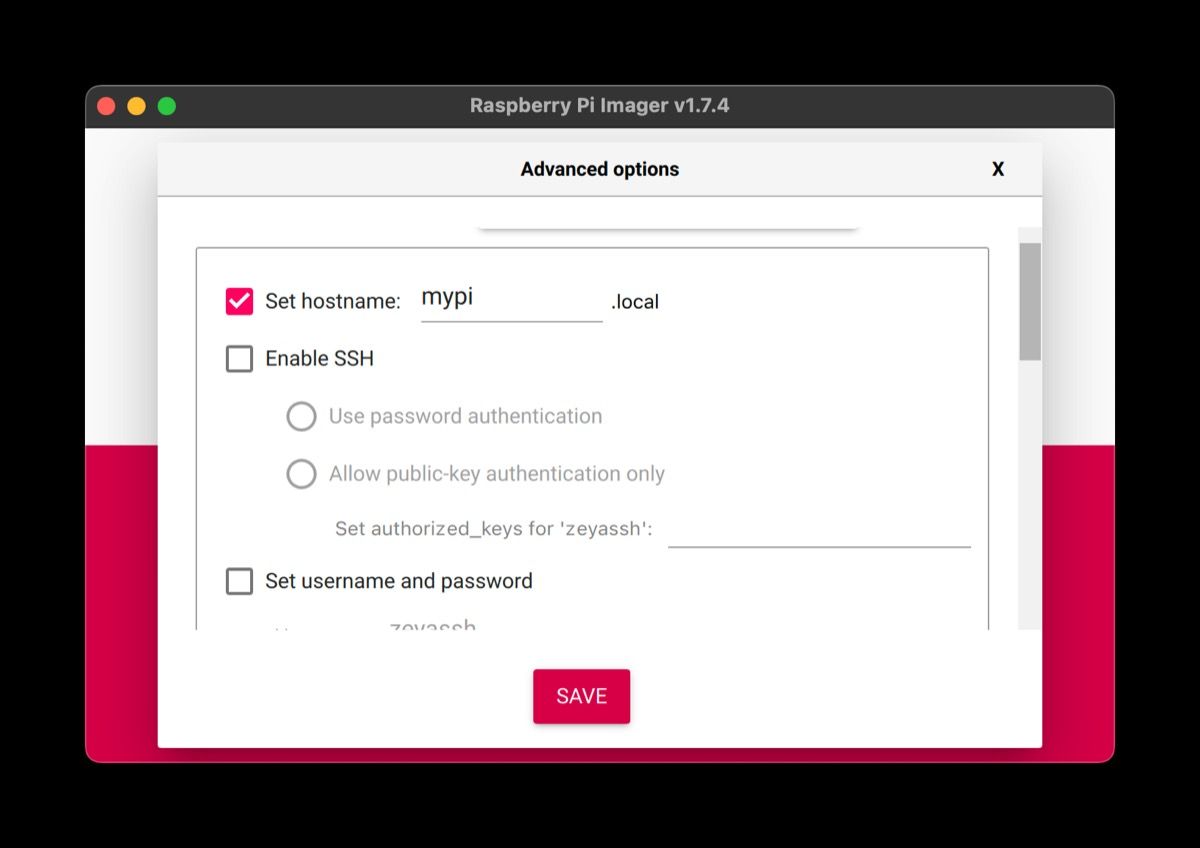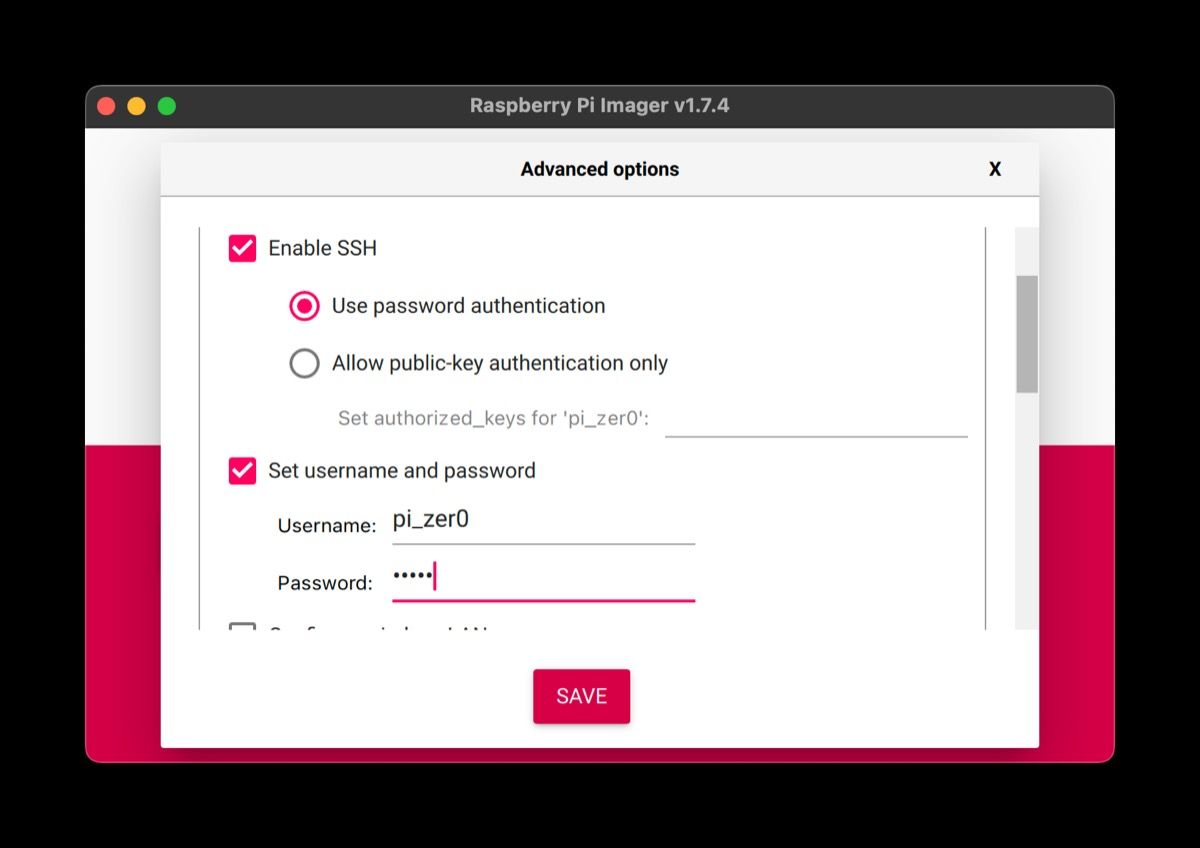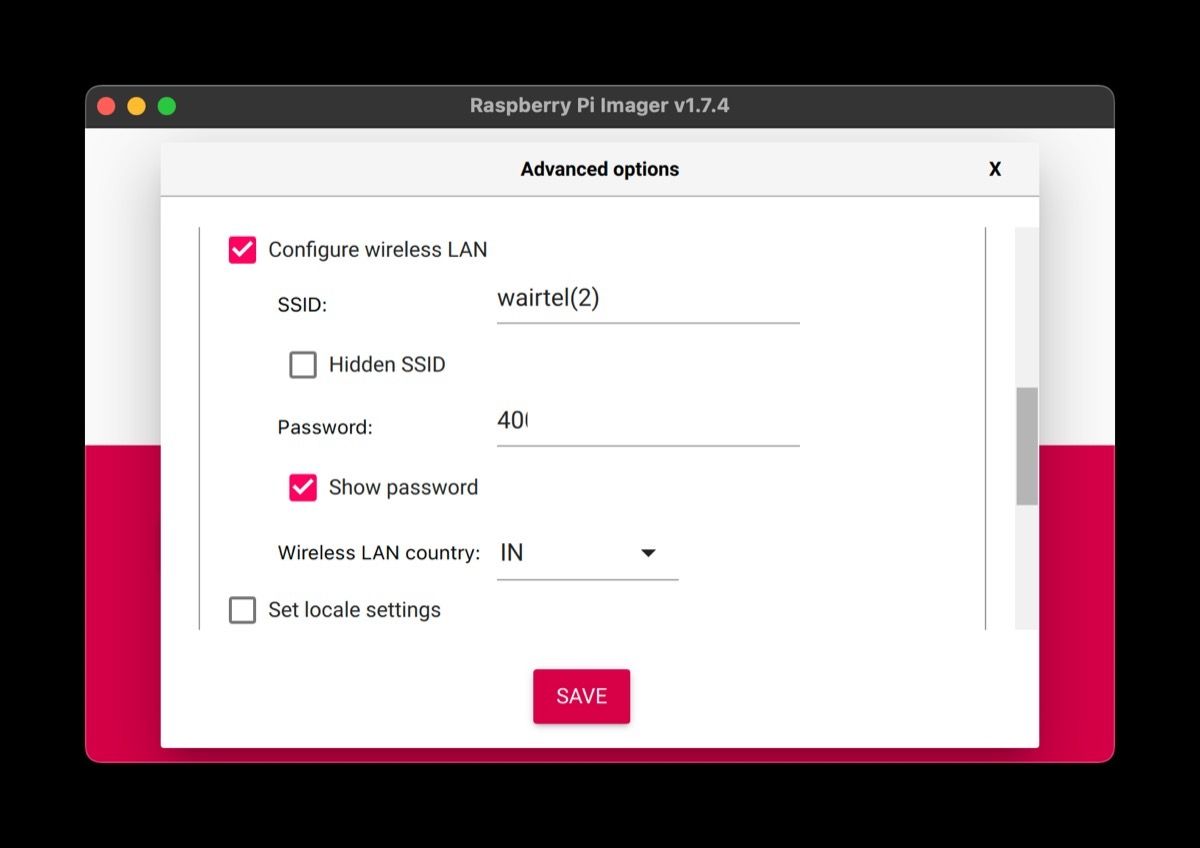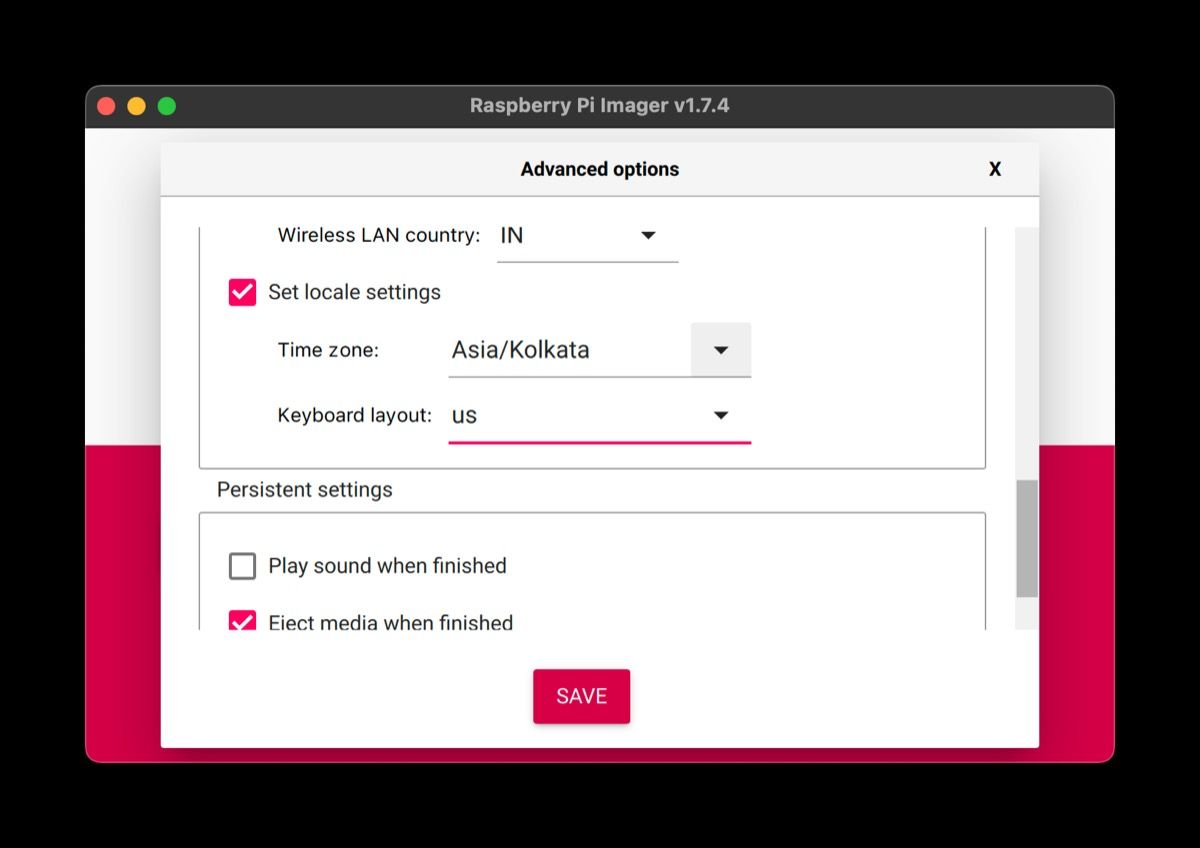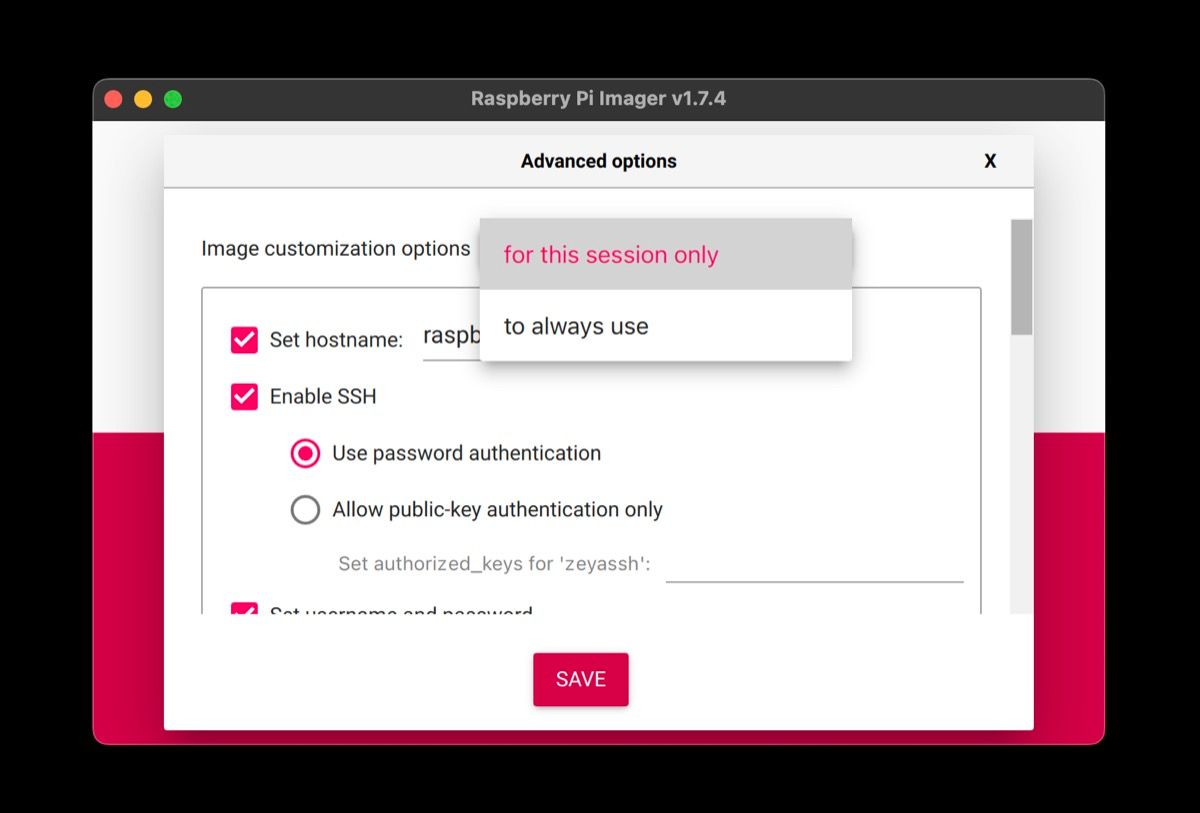Le Raspberry Pi est un ordinateur monocarte aux applications diverses. Bien qu’il soit censé être facile à installer et à utiliser, de nombreuses personnes trouvent encore le processus un peu difficile.
C’est pourquoi l’outil officiel Raspberry Pi Imager permet d’écrire très facilement un système d’exploitation sur une carte microSD pour l’utiliser avec votre Raspberry Pi. De plus, Imager dispose de quelques options avancées cachées qui peuvent parfois s’avérer très utiles.
Comment accéder aux options avancées de Raspberry Pi Imager
À partir de la version 1.6, le Raspberry Pi Imager inclut des options avancées. Contrairement aux autres options de l’imageur, qui sont présentées dans l’application, ces options ne sont pas aussi facilement accessibles ; elles sont d’abord cachées. Il y a deux façons d’y accéder :
- Par un raccourci clavier. Sur un ordinateur Linux ou Windows, vous pouvez le faire en ouvrant l’application Imager et en appuyant sur la touche Ctrl + Shift + X raccourci clavier. Si vous êtes sur Mac, utilisez le raccourci suivant Commande + Maj + X.
- Alternativement, si vous sélectionnez Choisir le système d’exploitation dans le menu principal d’Imager, puis sélectionnez-en un, une icône en forme de roue dentée apparaîtra en bas à droite ; cliquez dessus pour ouvrir les options avancées.
Quelles sont les options avancées offertes par Imager ?
Lorsque vous affichez la fenêtre Options avancées Dans la fenêtre « Options avancées », vous trouverez un certain nombre de paramètres avec lesquels vous pourrez jouer. Voici un aperçu rapide de ces options et de leur utilisation.
1. Définir le nom d’hôte
Un nom d’hôte est un identifiant pour votre Raspberry Pi. Il détermine comment votre appareil apparaît sur le réseau. Cochez la case pour Définir le nom d’hôtetapez sur le champ de texte et donnez un nom unique à votre Pi à la place du nom par défaut. raspberrypi.
2. Activer SSH
SSH ou Secure Shell vous permet d’accéder à distance à votre Raspberry Pi par le biais d’un terminal sur un autre périphérique via un réseau non sécurisé. C’est particulièrement utile lorsque vous devez travailler sur un Raspberry Pi dans une installation sans tête.
Cochez la case Activer SSH et assurez-vous que l’option Utiliser l’authentification par mot de passe est sélectionné. Saisissez maintenant votre nom d’utilisateur préféré dans le champ Nom d’utilisateur et un mot de passe fort dans le champ Mot de passe champ.
Vous pouvez également utiliser l’authentification par clé publique, auquel cas vous devrez sélectionner Autoriser uniquement l’authentification par clé publique et entrez les clés autorisées pour votre ordinateur. Pour générer ces dernières, entrez la commande ssh-keygen dans un terminal ; appuyez sur Entrée pour ne pas renommer les fichiers, ajouter une phrase de passe optionnelle, puis copier le contenu du fichier de clé publique-id_rsa.pub par défaut dans le champ de l’imageur.
3. Configurer le réseau local sans fil
Un Raspberry Pi nécessite une connexion Internet pour installer des programmes, naviguer sur Internet et effectuer d’autres opérations. Bien que vous puissiez configurer cette connexion ultérieurement, Imager vous permet de le faire à l’avance, de sorte que votre Pi se connecte automatiquement à votre réseau lorsque vous le démarrez pour la première fois.
Pour ce faire, activez l’option en cochant la case Configurer le réseau local sans fil . Saisissez ensuite le SSID (nom de réseau) et le mot de passe de votre connexion Wi-Fi. Enfin, utilisez le bouton Pays du réseau local sans fil et sélectionnez votre région.
4. Régler les paramètres locaux
Les paramètres régionaux sont des paramètres qui définissent diverses préférences spécifiques à un pays. Dans Imager, vous pouvez les utiliser pour définir votre fuseau horaire et la disposition du clavier.
Commencez par cocher la case Définir les paramètres linguistiques . Ensuite, utilisez le bouton Fuseau horaire et Disposition du clavier Les boutons de la liste déroulante permettent de les définir en fonction de votre région.
Enregistrer les paramètres
Enfin, lorsque vous avez configuré les options avancées dans Imager, vous devez les enregistrer. Pour ce faire, faites défiler la page jusqu’en haut, cliquez sur le bouton Options de personnalisation de l’image et sélectionnez :
- pour cette session uniquement : Si vous souhaitez appliquer les modifications à la session en cours uniquement, ou…
- pour toujours utiliser : Si vous souhaitez utiliser les mêmes paramètres de configuration pour chaque processus d’écriture ultérieur
Lorsque vous avez terminé avec les options avancées, faites défiler jusqu’en bas et cliquez sur le bouton SAUVEGARDER bouton.
Autres paramètres
Outre les options de configuration, la fenêtre des options avancées de Raspberry Pi Imager propose quelques réglages. Elle les appelle « paramètres persistants », et ceux-ci incluent :
- Jouer un son à la fin : Un son de notification est émis pour vous avertir que l’Imager a fini d’écrire le système d’exploitation sur votre carte microSD.
- Ejecter le support une fois l’écriture terminée : Comme son nom l’indique, cette option éjecte automatiquement la carte microSD dès que le système d’exploitation a été écrit dessus.
- Activer la télémétrie : Par défaut, chaque fois que vous utilisez l’outil Imager, il envoie certaines de vos données – connues sous le nom de télémétrie, à des fins de diagnostic et de retour d’information – au site Web Raspberry Pi pour créer une page de statistiques. Si vous pensez que cela viole votre vie privée, vous pouvez décocher l’option Activer la télémétrie pour empêcher Imager de collecter vos données à l’avenir.
Obtenir plus de Raspberry Pi Imager avec les options avancées
Raspberry Pi Imager est un outil inestimable pour ceux qui développent activement des projets Raspberry Pi. Il rend le processus d’installation d’un système d’exploitation beaucoup plus fluide.
Grâce aux options avancées présentées ici, vous pouvez tirer encore plus de cet outil et effectuer les configurations de base de votre Raspberry Pi à l’avance. Ainsi, votre Raspberry Pi sera opérationnel dès qu’il sera chargé avec le système d’exploitation, et vous n’aurez pas à passer par le processus d’installation manuelle par la suite.
Si vous aimez cette idée, il existe d’autres moyens de préconfigurer votre Raspberry Pi avant le démarrage.